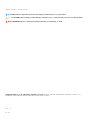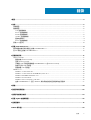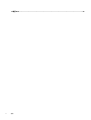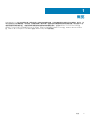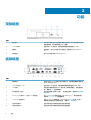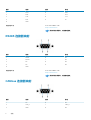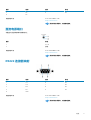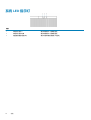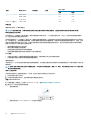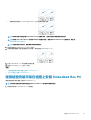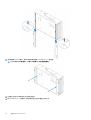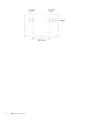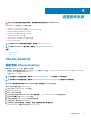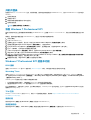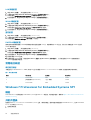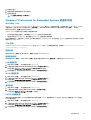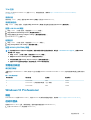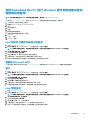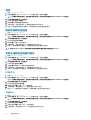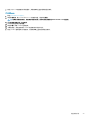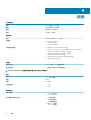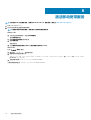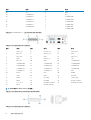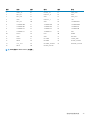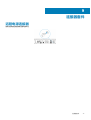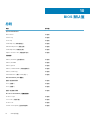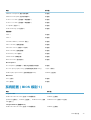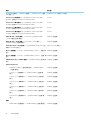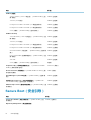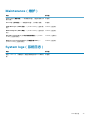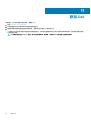Dell Embedded Box PC
3000
安装和操作手册
管制型号: N02PC
管制类型: N02PC001

Notes, cautions, and warnings
注: A NOTE indicates important information that helps you make better use of your product.
小心: A CAUTION indicates either potential damage to hardware or loss of data and tells you how to avoid the problem.
警告: A WARNING indicates a potential for property damage, personal injury, or death.
© 2016-2019 Dell Inc. or its subsidiaries. All rights reserved. Dell, EMC, and other trademarks are trademarks of Dell Inc. or its
subsidiaries. Other trademarks may be trademarks of their respective owners.
2019 - 09
Rev. A03

1 概览.............................................................................................................................................5
2 功能............................................................................................................................................ 6
顶部视图.................................................................................................................................................................................6
底部视图.................................................................................................................................................................................6
VGA 连接器映射..............................................................................................................................................................7
RS232 连接器映射.......................................................................................................................................................... 7
RS485 连接器映射..........................................................................................................................................................8
CANbus 连接器映射....................................................................................................................................................... 8
直流电源端口...................................................................................................................................................................9
RS422 连接器映射..........................................................................................................................................................9
系统 LED 指示灯..................................................................................................................................................................10
3 设置 Embedded Box PC................................................................................................................ 11
使用墙壁安装托架在墙壁上安装 Embedded Box PC....................................................................................................13
在 DIN 导轨上安装 Embedded Box PC............................................................................................................................ 15
4 设置操作系统...............................................................................................................................17
Ubuntu Desktop....................................................................................................................................................................17
重新安装 Ubuntu Desktop............................................................................................................................................ 17
还原 Ubuntu Desktop.................................................................................................................................................... 18
从恢复 USB 闪存驱动器恢复 Embedded Box PC 的 Ubuntu Desktop..................................................................18
创建可引导 USB 闪存盘...............................................................................................................................................18
创建恢复 USB 闪存盘...................................................................................................................................................18
Windows OS......................................................................................................................................................................... 18
Windows 7 Professional SP1......................................................................................................................................... 18
Windows 7 Professional for Embedded Systems SP1.............................................................................................. 20
Windows Embedded Standard 7 P/E......................................................................................................................... 22
Windows 10 Professional.............................................................................................................................................. 23
Windows 10 IoT Enterprise LTSB 2015.......................................................................................................................25
支持 Embedded Box PC 运行 Windows 操作系统的建议驱动程序和应用程序.................................................27
5 规格.......................................................................................................................................... 30
6 激活移动宽带服务........................................................................................................................32
7 使用多功能端口电缆.....................................................................................................................33
8 设置 ZigBee 加密解码器............................................................................................................... 36
9 连接器套件................................................................................................................................. 37
10 BIOS 默认值..............................................................................................................................38
目录
目录
3

概览
Embedded Box PC 3000 支持您将设备(有线或无线)连接到启用网络的设备,并在现有网络生态系统中进行远程管理。通过它,您
可以连接在加工以及离散制造、车队管理、自助服务终端、数字标牌、监控和自动化零售解决方案中使用的设备。可以使用 Dell 批
准的安装套件将其安装在墙上,或者使用导轨安装套件安装到现有机架基础设施中。它支持 Windows 7 Professional SP1 64 位、
Windows 7 Professional for Embedded Systems SP1 64 位、Windows Embedded Standard 7 P/E 64 位、Windows 10 Professional 64
位、Windows 10 IoT Enterprise LTSB 2015 64 位和 Ubuntu Desktop 16.04 操作系统。
1
概览
5

功能
顶部视图
功能
1
前检视门 拧松用于将前检视门固定至机箱的固定螺钉。卸下前检视门以访问
硬盘驱动器、固态驱动器或 SIM 卡插槽。
2 USB 3.0 端口 连接支持 USB 的设备。提供的最高数据传输速度为 5 Gbps。
3
硬重设
使用插针,按下位于插针孔中的按钮,重新启动 Embedded Box
PC。
4
电源按钮
按下以打开或关闭 Embedded Box PC。
底部视图
功能
1
网络端口一
连接以太网 (RJ45) 电缆以进行网络访问。提供数据最高传输速度
为 10/100/1000 Mbps。
2 USB 2.0 端口(2 个) 连接支持 USB 的设备。提供的最高数据传输速度为 480 Mbps。
3 VGA 端口 连接显示器或其他支持 VGA 的设备。提供视频输出。有关更多信
息,请参阅 VGA 连接器映射。
4 多功能端口(母头) 连接多功能端口电缆(可选)。有关更多信息,请参阅使用多功能
端口电缆。
5 RS232/RS485 端口一(可在 BIOS 中配置) 将 RS232/RS485 电缆连接至 Embedded Box PC。有关更多信息,
请参阅 RS232/RS485 连接器映射。
6 12-26V DC 电源端口 连接 12-26V DC 电源电缆,为 Embedded Box PC 供电。有关 DC
电源端口的物理尺寸的更多信息,请参阅 DC 电源端口。
7
无线天线端口一 连接无线天线以提高无线信号的范围和强度。
8
无线天线端口二 连接无线天线以提高无线信号的范围和强度。
2
6
功能

功能
9 远程电源开关
1
安装远程电源开关。
10 RS232/RS485 端口三(可在 BIOS 中配置) 将 RS232/RS485 电缆连接至 Embedded Box PC。有关更多信息,
请参阅 RS232/RS485 连接器映射。
11 USB 2.0 端口 连接支持 USB 的设备。提供的最高数据传输速度为 480 Mbps。
12 USB 2.0 端口 连接支持 USB 的设备。提供的最高数据传输速度为 480 Mbps。
13
网络端口二
连接以太网 (RJ45) 电缆以进行网络访问。提供数据最高传输速度
为 10/100/1000 Mbps。
14 CANbus 端口(可选) 连接至支持 CANbus 端口功能的设备或加密解码器。有关更多信
息,请参阅 CANbus 连接器映射。
15 DisplayPort 连接显示器或其他支持 DisplayPort 的设备。提供了视频和音频输
出。
16
移动宽带天线端口二 连接移动宽带天线以增加移动宽带信号的范围和强度。
17
移动宽带天线端口一 连接移动宽带天线以增加移动宽带信号的范围和强度。
1 连接这些端口时必须使用 SELV 电路且电线 (26 AWG-18 AWG) 必须为双重绝缘 (DI) 或加强绝缘 (RI) 以保护其免受危险电压损害。以 2.88 千克-厘米(2.5 磅-英寸)的力矩拧
紧螺钉,将电线固定到连接器。2 天线包含在 Edge Gateway 随附的单独附件箱中。
VGA 连接器映射
插针 信号 插针 信号 插针 信号
1 RED 6 GND 11 NC
2
绿色
7 GND 12 DDCDAT
3
蓝色
8 GND 13 HSYNC
4 NC 9 +5V 14 VSYNS
5 GND 10 GND 15 DDCCLK
制造商部件号
CCM C070242HR015M408ZR
http://ccm.sg/
注: 此部件号仅供参考,可能随时更改。
RS232 连接器映射
功能
7

插针 信号 插针 信号
1 DCD 6 DSR
2 RXD 7 RTS
3 TXD 8 CTS
4 DTR 9 RI
5 GND
制造商部件号
ACES 59131-0093C-P01
https://acesna.com/
注: 此部件号仅供参考,可能随时更改。
RS485 连接器映射
插针 信号 插针 信号
1 DATA- 6 NC
2 DATA+ 7 NC
3 NC 8 NC
4 NC 9 NC
5 GND
制造商部件号
ACES 59131-0093C-P01
https://acesna.com/
注: 此部件号仅供参考,可能随时更改。
CANbus 连接器映射
插针 信号 插针 信号
1 NC 6 NC
2 CAN_L 7 CAN_H
3 GND 8 NC
8
功能

插针 信号 插针 信号
4 NC 9 NC
5 NC
制造商部件号
ACES 59131-0093C-P01
https://acesna.com/
注: 此部件号仅供参考,可能随时更改。
直流电源端口
下图显示了直流电源端口的物理尺寸。
插针 极性
1 DC-IN
2
接地
制造商部件号
ACES 59130-0023C-P01
https://acesna.com/
注: 此部件号仅供参考,可能随时更改。
RS422 连接器映射
插针 信号 插针 信号
1 TX- 6 NC
2 TX+ 7 NC
3 RX+ 8 NC
4 RX- 9 NC
5 GND
制造商部件号
ACES 59131-0093C-P01
https://acesna.com/
注: 此部件号仅供参考,可能随时更改。
功能
9

系统 LED 指示灯
功能
1
网络状态指示一 表示网络端口一的网络活动。
2
网络状态指示灯两 表示网络端口二的网络活动。
3
硬盘驱动器活动指示灯
表示内部存储设备的读/写活动。
10
功能

设置 Embedded Box PC
警告: 在安装 Embedded Box PC 前,责任方或整合商必须使用 Embedded Box PC 随附的电源适配器。请始终确保可用电源与
Embedded Box PC 的所需输入电源匹配。检查电源连接器旁边的输入电源标记,然后进行连接。
警告: 开始执行本节中的任何步骤之前,请阅读 Embedded Box PC 附带的安全信息。有关其它最佳实践信息,请转到
www.dell.com/regulatory_compliance。
注: 要确保不会损坏 Embedded Box PC 所提供的保护,请勿以非本手册中指定的方式使用或安装 Embedded Box PC。
注: 若要为主网络提供额外的电源连接,请使用合适的负载电流电缆,例如在最低 90°C (194°F) 时使用额定 15 A 的 3 芯电
缆,其合乎 IEC 60227 或 IEC 60245 标准。Embedded Box PC 可使用的电缆为 0.8 mm 至 2.5 mm(18 AWG 至 14 AWG)。
警告: 符号 表示在正常使用时热表面或相邻的高温表面上的可获得温度,因此会导致灼伤。允许设备冷却,或在处理时使用
保护性手套以降低灼伤风险。
警告: 本产品专为特定用途设计,且必须由具有 RF 和法规相关知识的合格人员安装。一般用户不得尝试安装或更改设置。
警告: 在正常操作产品的情况下,应将其安装在辐射性天线距离附近人员 20 公分远的位置,以符合法规要求的 RF 暴露要求。
警告: 仅适用经 Dell 批准的天线。
注: 小心选择安装位置,并确保最终输出功率不会超过现行规范中的限制值。违反这些规则可能导致严重的联邦罚款。
警告: 将经认证的 SELV 电源连接至 Embedded Box PC。
警告: 如果您的设备或配件随附可卸载的主电源线组,请确保替换的电源线组拥有产品安装地所在的国家额定的足够电压、电流
和温度。电源线组必须符合当地安全法规、规定和法律。
专业安装说明
安装人员
本产品专为特定用途设计,且需要由具有 RF 和法规相关知识的合格人员安装。一般用户不应尝试安装或更改设置。
安装位置
在正常操作产品的情况下,应将其安装在辐射性天线距离附近人员 20 公分远的位置,以符合法规要求的 RF 暴露要求。
外部天线
仅限使用经认可的天线。未经认可的天线可能会产生不必要的混附或过多的 RF 发射功率,其可能违反 FCC/IC 限制且是禁止的。
组件
频率 (MHz)
天线类型 品牌
Gain (dBi)
主要 辅助
WLAN 2412~2462 Dipole Laird 2.9 2.9
5180~5240 4.0 4.0
5260~5320 4.0 4.0
5500~5700 4.0 4.0
5745~5825 3.9 3.9
Bluetooth(蓝牙) 2402~2480 2.9 2.9
WLAN 2412~2462
单极
Taoglas Antenna
Solution Ltd.
2.82 2.79
5180~5240 4.11 4.51
3
设置 Embedded Box PC 11

组件
频率 (MHz)
天线类型 品牌
Gain (dBi)
主要 辅助
5260~5320 4.11 4.51
5500~5700 4.11 4.51
5745~5825 4.11 4.51
Bluetooth(蓝牙) 2402~2480 2.82 2.79
安装过程
请参阅用户手册,了解详细信息。
注: 小心选择安装位置,并确保最终输出电源不超过相关规则中所规定的限制。违反这些规则可能导致严重的联邦罚款。
联邦通信委员会干扰声明
此设备符合 FCC 规则第 15 部分的规定。操作时请遵循下列两个条件:(1) 此设备不造成干扰,并且 (2) 此设备必须接受收到的干
扰,包括可能会造成意外操作的干扰。
此设备经检测符合 FCC 规则第 15 部分中对 B 级数字设备的限制规定。这些限制旨在在居住区安装中提供合理的保护以防止有害干
扰。此设备会产生、使用和辐射射频能量,如果未遵照使用说明进行安装和使用,可能会对无线电通信造成有害干扰。但是,这并
不保证在特定的安装中不会产生干扰。如果此设备确实对无线电或电视接收造成有害干扰,并且可以通过关闭和打开设备来确定,
则用户可以按以下一种或多种方法排除干扰:
• 重新调整接收天线的方向或位置。
• 增大设备与接收器之间的距离。
• 将设备连接至与接收设备不同的电路插座。
• 咨询经销商或有经验的无线电/电视技术人员以获得帮助。
FCC 警告:
• 未经责任合规的一方明确批准擅自变更或修改设备,可能导致用户失去此设备的使用权。
• 此发射器不得与任何其他天线或发射器共置或操作。
辐射暴露声明:
本设备符合 FCC 针对非受控环境所提出的射频暴露限制。此设备应在辐射源与您的身体之间的距离最少有 20 厘米的情况下进行安
装和操作。
注: 国家/地区代码选择仅适用于非美国的型号,不适用于所有美国型号。根据 FCC 规范,所有在美国上市的 WiFi 产品必须仅
固定为美国经营渠道。
加拿大工业部声明
此设备符合加拿大工业部豁免授权 RSS 标准。在运行过程中必须符合以下两个条件:
1. 此设备可能不会产生干扰;
2. 此设备必须接受任何干扰,包括可能导致不期望操作的干扰。
设置 Embedded Box PC
1. 在垂直表面(如墙壁)上安装 Embedded Box PC 时,适用墙壁安装托架或 DIN 导轨托架。
2. 通过以下一种方法连接到您的网络:
• 连接网络电缆。
• 安装无线天线(WLAN 1 和 WLAN 2)以启用无线连接。
12 设置 Embedded Box PC

• 安装移动宽带套件(WWAN 1 和 WWAN 2)以启用移动宽带连接。
注: 有关将无线天线连接至 Embedded Box PC 的更多信息,请参阅无线天线随附的说明文档。
注: 有关在 Embedded Box PC 中安装 WWAN 卡的更多信息,请参阅
Embedded Box PC 服务手册
,网址为:
www.dell.com/support。
注: 外围设备如无线天线、键盘和鼠标需要单独销售。
3. 将设备连接至 Embedded Box PC 的 I/O 端口。
4. 连接电源适配器并拧紧适配器插针上的护套,将其固定至 Embedded Box PC。
5. 打开 Embedded Box PC 并完成操作系统设置。
6. 配置 Embedded Box PC 上的 I/O 端口。
主题:
• 使用墙壁安装托架在墙壁上安装 Embedded Box PC
• 在 DIN 导轨上安装 Embedded Box PC
使用墙壁安装托架在墙壁上安装 Embedded Box PC
使用墙壁安装托架在墙壁上安装 Embedded Box PC。
注: 安装托架仅随附将安装托架固定在 Embedded Box PC 背面时所需要的螺钉。
1. 将安装托架滑入 Embedded Box PC 的背面。
设置 Embedded Box PC 13

2. 通过使用两个 M3x5 螺钉,将两个安装托架固定至 Embedded Box PC 的背面。
注: 以 3 到 3.4 千克-厘米(2.6 到 3.0 磅-英寸)的力矩拧紧螺钉。
3. 在墙壁上钻四个与安装托架上的孔相对应的孔。
4. 将 Embedded Box PC 靠着墙,并将安装托架上的孔与墙壁上的孔对齐。
14 设置 Embedded Box PC

5. 将 Embedded Box PC 固定至墙壁。
注: 以 5 到 5.4 千克-厘米(4.3 到 4.7 磅-英寸)的力矩拧紧螺钉 (M4x6)。
在 DIN 导轨上安装 Embedded Box PC
使用 DIN 导轨夹板在 DIN 导轨上安装 Embedded Box PC。
DIN 导轨需要的硬件
• 2 个 DIN 导轨夹板
• 两个 M4x7 螺钉(螺距 18 毫米)
DIN 导轨安装孔:
设置 Embedded Box PC 15

16 设置 Embedded Box PC

设置操作系统
警告: 为了防止突然断电造成系统损坏,请使用操作系统正常关闭 Embedded Box PC。
Embedded Box PC 配置了以下一种操作系统:
• Windows 7 Professional SP1 64 位
• Windows 7 Professional for Embedded Systems SP1 64 位
• Windows Embedded Standard 7 P 64 位
• Windows Embedded Standard 7 E 64 位
• Windows 10 Professional 64 位
• Windows 10 IoT Enterprise LTSB 2015 64 位
• Windows 10 IoT Enterprise LTSB 2016 64 位
• Ubuntu Desktop 16.04
注: 有关 Windows 操作系统的详细信息,请参阅 msdn.microsoft.com。
注: 有关 Ubuntu Desktop 操作系统,请参阅 www.ubuntu.com/desktop。
主题:
• Ubuntu Desktop
• Windows OS
Ubuntu Desktop
重新安装 Ubuntu Desktop
重新安装 Ubuntu Desktop 前,请确认以下事宜:
• 将键盘、鼠标和显示器连接至 Embedded Box PC,或通过 KVM 会话、Dell Wyse Cloud Client Manager (CCM) 或 Dell Command |
Monitor (DCM) 连接至 Embedded Box PC。
• 创建可引导 USB 闪存盘。
注: 有关使用 CCM 的更多信息,请参阅 www.cloudclientmanager.com 上提供的 CCM 说明文档。
注: 有关使用 DCM 的更多信息,请参阅 www.dell.com/clientsystemsmanagement 上提供的 DCM 说明文档。
注: Dell 建议您在首次安装 Ubuntu Desktop 之前,先创建恢复 USB 闪存驱动器。
执行以下步骤以重新安装 Ubuntu Desktop:
1. 插入可引导 Ubuntu Desktop USB 闪存盘。
2. 打开 Embedded Box PC。
3. 按 F12 键访问引导菜单。
4. 启用系统设置中的 UEFI boot mode(UEFI 引导模式),从 Ubuntu Desktop USB 闪存驱动器引导。
5. 选择 Dell 恢复以开始 Ubuntu Desktop 安装。
6. 选择您想要安装 Ubuntu Desktop 操作系统的驱动器。
7. 安装完成后,重新启动 Embedded Box PC。
8. 按照屏幕上的说明配置语言、许可协议、位置、键盘布局和用户名/密码设置。
Embedded Box PC 将重启以成功引导 Ubuntu Desktop。
4
设置操作系统
17

还原 Ubuntu Desktop
如果您遇到下述情况,您可以将 Embedded Box PC 上的 Ubuntu Desktop 还原至新的条件:
• 无法启动 Ubuntu Desktop
• Ubuntu Desktop 操作系统受损
还原前,请先创建具备备份映像的恢复 USB 闪存驱动器。
从恢复 USB 闪存驱动器恢复 Embedded Box PC 的 Ubuntu
Desktop
1. 将恢复 USB 闪存驱动器插入 Embedded Box PC。
2. 打开 Embedded Box PC。
3. 按 F12 键访问引导菜单。
4. 启用系统设置中的 UEFI boot mode(UEFI 引导模式),从 Ubuntu Desktop USB 闪存驱动器引导。
5. 选择 Dell 恢复以启动 Ubuntu Desktop 恢复。
6. 选择您想要安装 Ubuntu Desktop 操作系统的驱动器。
7. 安装完成后,重新启动 Embedded Box PC。
8. 按照屏幕上的说明完成语言、许可协议、位置、键盘布局和用户名/密码设置。
Embedded Box PC 将重启以成功引导 Ubuntu Desktop。
创建可引导 USB 闪存盘
1. 从 www.ubuntu.com/download/desktop 下载 Ubuntu Desktop ISO 映像。
2. 请遵循 www.ubuntu.com/download/desktop/create-a-usb-stick-on-windows 提供的说明。
3. 从可引导 USB 闪存盘重新安装 Ubuntu Desktop 操作系统。
创建恢复 USB 闪存盘
第一次安装安装 Ubuntu Desktop 时,创建恢复盘。
1. 打开 Embedded Box PC。
2. 按照第一次启动 Embedded Box PC 时屏幕上的说明操作。
3. 选择 Language(语言),然后单击 Continue(继续)。
4. 同意许可协议并单击 Continue(继续)。
5. 选择位置,然后单击 Continue(继续)。
6. 选择键盘布局并单击 Continue(继续)。
7. 输入用户名和密码,并单击继续。
8. 查出 2 GB 或更多空间的 USB 闪盘以创建恢复 USB 闪存盘,然后单击继续。
9. 要创建启动磁盘,请选择 USB stick user plugged(USB 记忆棒用户已插入),然后单击 Make Startup Disk(启动磁盘)。
恢复 USB 闪存盘即被创建。
Windows OS
Windows 7 Professional SP1
概览
Embedded Box PC 附带 Windows 7 Professional SP1。有关更多信息,请参阅 https://support.microsoft.com/en-us。
18
设置操作系统

开机并登录
在配置 Windows 7 Professional SP1 之前,请先将键盘、鼠标和显示器连接到 Embedded Box PC。打开 Embedded Box PC 以引导进入
Windows。
1. 选择区域设置。
2. 创建用户帐户。
3. 阅读并同意适用的最终用户许可证协议。
4. 选择首选设置。
注: 连接至无线网络(如果可用)。
恢复 Windows 7 Professional SP1
您可以使用引导分区上的恢复操作系统映像在 Embedded Box PC 上恢复 Windows 7 Professional SP1,将运行时的映像重置回出厂映
像。
将键盘、鼠标和显示器连接至 Embedded Box PC。通过以下步骤引导至恢复环境:
1. 关闭计算机。
2. 打开 Embedded Box PC。
3. 当屏幕上显示 Dell 徽标时,按几次 F8 键以打开 Advanced Boot Options(高级引导选项)菜单。
4. 使用箭头键选择 Repair Your Computer(修复计算机),然后按 Enter。
5. 在 System Recovery Options(系统恢复选项)菜单中,选择键盘布局,然后单击 Next(下一步)。
6. 在下一个屏幕中,以本地用户或管理员身份登录。
7. 从 Recovery Options(恢复选项)菜单中,选择 Factory Image Restore(出厂映像恢复)。
8. 单击 Next(下一步)以打开 Confirm Data Deletion(确认数据删除)菜单。
9. 选中 Yes, reformat hard drive and restore system software to factory condition(是,重新格式化硬盘驱动器并将系统软件
恢复至出厂状态)复选框,然后单击 Next(下一步)。
10. 恢复操作完成后,单击 Finish(完成)以重新启动计算机。
Windows 7 Professional SP1 的基本功能
BIOS 更新
适用于 Embedded Box PC 的 BIOS 更新可从 dell.com/support 下载。下载包括本机运行的可执行内容。
Watchdog Timer
适用于 Windows 7 Professional SP1 的 Watchdog Timer 通过 BIOS 设置进行控制。在开机时按下 F2 进入 BIOS。在 BIOS 设置程序
中,选择 System Configuration(系统配置) > Watchdog Timer Support(Watchdog Timer 支持) > Enable Watchdog Timer
(启用 Watchdog Timer)。
Watchdog Timer 功能用于在以下情形下恢复操作系统:
• 在计算机开机自检过程中,以确保通过 BIOS/UEFI 正常完成计算机初始化。
• 通过操作系统 Watchdog Timer 驱动程序从 BIOS/UEFI 过渡到操作系统期间。
在上述两种情形下,无需任何人工干预,当计算机无响应时,Watchdog Timer 会作出响应。在 BIOS 设置 Watchdog Timer 下启用
或禁用 Watchdog Timer。
TPM 支持
Windows 7 Professional SP1 支持 TPM 1.2。有关 TPM 资源的更多信息,请参阅 https://technet.microsoft.com/en-us/library/
cc749022(v=ws.10).aspx。
系统关闭
依次单击 Start(开始)和 Shut down(关闭)以关闭 Embedded Box PC。
系统重新启动
依次单击 Start(开始)、Shut down(关闭)旁边的右箭头和 Restart(重新启动)以重新启动 Embedded Box PC。
设置操作系统
19

LAN 网络配置
1. 单击 Start(开始),并在搜索框中键入 Network。
2. 从搜索结果中单击 Network and Sharing Center(网络和共享中心)。
此时会显示 Network and Sharing Center(网络和共享中心)窗口。
3. 在左侧面板中,单击 Change adapter settings(更改适配器设置)。
WLAN 网络配置
1. 单击 Start(开始),并在搜索框中键入 Network。
2. 从搜索结果中单击 Network and Sharing Center(网络和共享中心)。
此时会显示 Network and Sharing Center(网络和共享中心)窗口。
3. 在左侧面板中,单击 Change adapter settings(更改适配器设置)。
蓝牙配置
1. 单击 Start(开始),并在搜索框中键入 Bluetooth。
2. 从搜索结果中单击 Change Bluetooth settings(更改蓝牙设置)。
此时会显示 Bluetooth Settings(蓝牙设置)对话框。
DW5580 网络配置
按照
服务手册
安装和配置 DW5580 模块及系统对应的运营商 SIM 卡。安装模块和 SIM 卡之后,执行以下步骤连接 WWAN 以及从
WWAN 断开连接。
1. 单击 Start(开始),并在搜索框中键入 Network。
2. 从搜索结果中单击 Network and Sharing Center(网络和共享中心)。
此时会显示 Network and Sharing Center(网络和共享中心)窗口。
3. 在左侧面板中,单击 Change adapter settings(更改适配器设置)。
4. 找到所需的 WWAN 连接。
5. 右键单击该 WWAN 连接,然后选择 Connect(连接)或 Disconnect(断开连接),以分别连接到 WWAN 适配器或者从
WWAN 适配器断开连接。
常用端口映射
串行端口映射
下表显示了 Embedded Box PC 3000(采用 Dell 出厂安装的 Windows 7 Professional SP1 OS 映像)的底部的串行端口映射。
表. 1: 串行端口映射
编号 端口类型 连接器 设备节点
1 RS232/485 DB9 COM 1
2 多功能端口 (RS232/422) 7 合 1 电缆 COM2
3 RS232/485 DB9 COM3
Windows 7 Professional for Embedded Systems SP1
概览
Embedded Box PC 附带适用于 Embedded Systems 的 Windows 7 专业版。有关更多信息,请参阅 https://docs.microsoft.com/en-us/
windows/iot-core/。
开机并登录
在配置 Windows 7 Professional for Embedded Systems 之前,请先将键盘、鼠标和显示器连接到 Embedded Box PC。打开 Embedded
Box PC 以引导进入 Windows。
1. 选择区域设置。
20
设置操作系统
ページが読み込まれています...
ページが読み込まれています...
ページが読み込まれています...
ページが読み込まれています...
ページが読み込まれています...
ページが読み込まれています...
ページが読み込まれています...
ページが読み込まれています...
ページが読み込まれています...
ページが読み込まれています...
ページが読み込まれています...
ページが読み込まれています...
ページが読み込まれています...
ページが読み込まれています...
ページが読み込まれています...
ページが読み込まれています...
ページが読み込まれています...
ページが読み込まれています...
ページが読み込まれています...
ページが読み込まれています...
ページが読み込まれています...
ページが読み込まれています...
ページが読み込まれています...
ページが読み込まれています...
ページが読み込まれています...
ページが読み込まれています...
-
 1
1
-
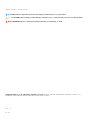 2
2
-
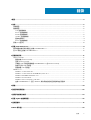 3
3
-
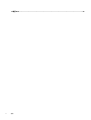 4
4
-
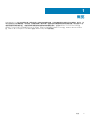 5
5
-
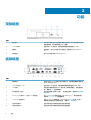 6
6
-
 7
7
-
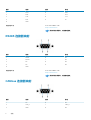 8
8
-
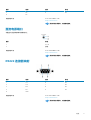 9
9
-
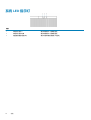 10
10
-
 11
11
-
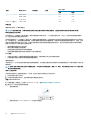 12
12
-
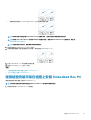 13
13
-
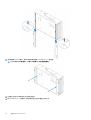 14
14
-
 15
15
-
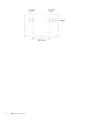 16
16
-
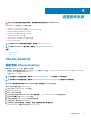 17
17
-
 18
18
-
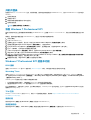 19
19
-
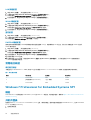 20
20
-
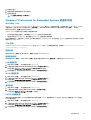 21
21
-
 22
22
-
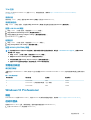 23
23
-
 24
24
-
 25
25
-
 26
26
-
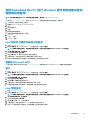 27
27
-
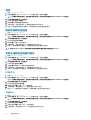 28
28
-
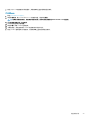 29
29
-
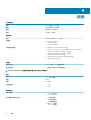 30
30
-
 31
31
-
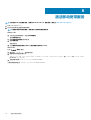 32
32
-
 33
33
-
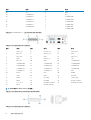 34
34
-
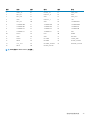 35
35
-
 36
36
-
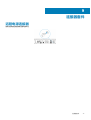 37
37
-
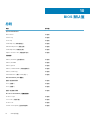 38
38
-
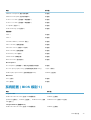 39
39
-
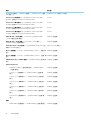 40
40
-
 41
41
-
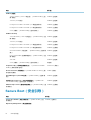 42
42
-
 43
43
-
 44
44
-
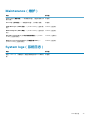 45
45
-
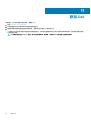 46
46
関連論文
-
Dell Vostro 5459 取扱説明書
-
Dell Embedded Box PC 3000 ユーザーガイド
-
Dell Embedded Box PC 5000 ユーザーガイド
-
Dell Embedded Box PC 5000 ユーザーガイド
-
Dell Embedded Box PC 3000 ユーザーガイド
-
Dell Embedded Box PC 5000 ユーザーガイド
-
Dell Embedded Box PC 5000 ユーザーマニュアル
-
Dell Embedded Box PC 5000 ユーザーマニュアル
-
Dell Edge Gateway 5100 ユーザーガイド
-
Dell Edge Gateway 5100 ユーザーガイド